亿寻PRO是一款完全免费并且绿色免安装的百度网盘资源高速下载工具,由于百度网盘的速度受到了限制,所以我们在下载上面资源的时候就会显得非常的吃力,但是这款工具就可以帮助我们解决这个难题,可大大提升百度网盘的下载速度,让你随时随地可体验到不限速下载带来的快感。
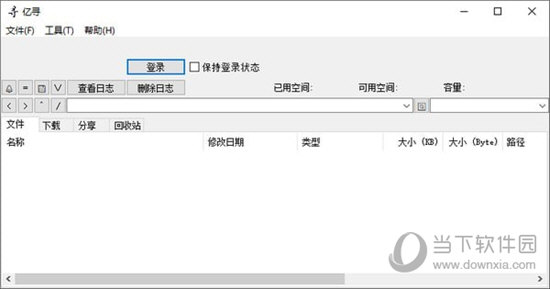
【功能特色】
1、文件选项卡
打开文件夹 - 选择要打开的文件夹,之后右键选择打开。或双击要打开的文件夹。
2、下载
下载单个文件或文件夹 - 选择要下载的文件或文件夹,之后右键选择下载。或双击要下载的文件。
下载文件夹或多个文件 - 选择要下载的文件和文件夹,之后右键选择下载。
压缩后下载 - 选择要下载的文件和文件夹,之后右键选择压缩后下载。使用压缩后下载选项时,要下载的文件总大小不能超过300MB。对于要下载很多的小文件,推荐使用此选项。
3、下载选项卡
查看下载 - 选择要查看的下载,之后右键选择查看。或双击要查看的下载。如果aria2 CMD窗口已关闭,则不会显示。
打开下载的文件所在网盘中的目录 - 选择要查看的下载,之后右键选择打开文件位置
查看下载位置 - 选择要查看的下载,之后右键选择打开文件夹
4、分享 - 选择要分享的文件或文件夹,之后右键选择分享,弹出分享对话框,点击分享按钮。未选中复选框表示永不过期和无密码(即提取码)。也可以自定义密码。
5、分享选项卡
复制分享链接和密码
复制单个分享 - 选择要复制的分享,之后右键选择复制。或双击要复制的分享
复制多个分享 - 选择要复制的分享,之后右键选择复制
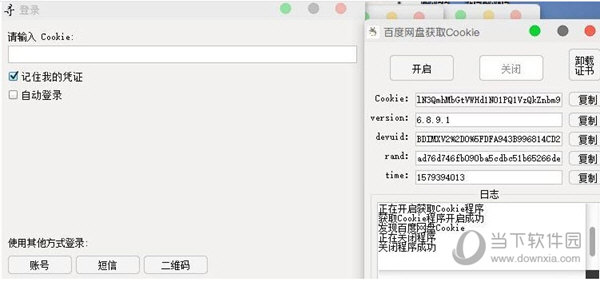
6、下载分享
下载分享 - 选择要下载的分享,之后右键选择下载
打开分享的文件所在网盘中的目录 - 选择要下载的分享,右键选择打开文件位置
删除所有过期的或失效的分享 - 右键点击空白处,选择取消所有已失效的分享。有时可能会误显示所有文件已被删除,请尝试刷新。
7、回收站选项卡
还原或从回收站中删除文件 - 选择要还原或删除的文件,之后右键选择还原或删除。
清空回收站 - 右键点击空白处,选择清空回收站
8、aria2配置
点击工具菜单,选择aria2配置
默认下载位置 - 保存下载文件的目录,默认为 C:Downloads
file-allocation - 指定文件分配方法。'none'不预先分配文件空间。'prealloc'在下载开始之前预先分配文件空间。默认为none。
split - 使用N个连接下载文件。默认16
max-connection-per-server - 每次下载到一台服务器的最大连接数。默认16
min-split-size - 最小分拆大小。默认1024字节,即1K。
建议除默认下载位置外,其他参数保持默认。
9、转存 - 点击 图1 的所示的 C 转存按钮,将分享链接粘贴到地址编辑框中,然后点击保存按钮。默认将保存到当前路径下,也可以另行指定保存路径。
如果要批量转存,则每行一个一个分享链接,格式如下所示:
无提取码:
https://pan.baidu.com/s/XXXXXXXXXXXXXXXXXXXXXX
有提取码: 支持以下三种格式,其中第一个示例的“:”为中文冒号,第二个示例的“:”为英文冒号。"xxxx" 表示密码(即提取码)
https://pan.baidu.com/s/XXXXXXXXXXXXXXXXXXXXXX 提取码:xxxx
https://pan.baidu.com/s/XXXXXXXXXXXXXXXXXXXXXX 提取码:xxxx
https://pan.baidu.com/s/XXXXXXXXXXXXXXXXXXXXXX xxxx
需要注意的是,从百度客户端复制的分享链接和提取码之间有一个LF换行符,必须将其去掉。虽然粘贴到Windows记事本中不会显示有换行。
10、下载分享 - 点击下载分享链接按钮,将分享链接粘贴到地址编辑框中,然后点击下载按钮。
如果要批量下载分享,则每行一个一个分享链接,格式同转存。
11、日志
当转存或下载分享时,会写入日志,并记录失败的分享。可以点击查看日志按钮进行查看。
日志文件默认大小为1MB,超过1MB后将会被删除。可以在工具菜单的日志配置中修改默认的最大日志大小。
12、导出网盘或路径的文件夹结构 - 点击 图1 所示的 A 列出当前目录的目录树按钮,之后另存为比如 tree.txt ,之后会将当前目录及子文件夹列表保存到该文件中。
13、搜索 - 在 图1 所示的 K 搜索框中输入关键字,之后按回车键,会搜索当前目录及子目录下所有与列字段匹配的项,包括文件名、修改日期、类型、大小、路径、文件扩展名及MD5,只要一项匹配或部分匹配就视为匹配。
14、列出当前目录下的重复文件 - 点击 图1 所示的 B 列出当前目录的重复文件按钮,将搜索当前目录及子目录下所有重复的文件。
当前版本不支持同时打开多个进程,如果无法打开,请检查任务管理器中是否有 Yixun.exe 进程在运行,如果有将其结束后重试。
同时打开多个进程功能计划添加到下一版中。
【网盘下载工具推荐】
我们在使用百度网盘时,经常发现下载速度比较慢的情况,对于下载大文件来说有些不 方便,这时候只需要使用一款网盘下载工具就能够帮助你解决这个问题,保证可以让你节省更多的时间,小编针对这类软件进行 了整理,点击下方的链接即可一键下载。
| 网盘下载工具 |
| 图标 |
软件名称 |
功能特点 |
 |
速盘永久会员版 |
非常给力的网盘资源下载神器,该软件为广大用户带来了网盘资源满速下载功能,采用了Aria2多线程下载。 |
 |
PDown下载器 |
百度网盘资源高速下载工具,我们可以不受百度网盘客户端的速度限制,高速下载到自己需要的资源! |
 |
Proxyee Down |
此百度网盘不限速下载工具支持分段下载和断点下载,还支持百度网盘文件在线解压,是你下载网盘文件时的MVP。 |
 |
KinhDown免费版 |
该工具使用简单,我们只需要输入网盘链接它就能够自动开始加速下载,速度还挺快! |
 |
不限速百度网盘客户端 |
我们可以以不限速的方式高速下载百度网盘上的各种资源了,还具备了在线播放、资源分享等功能。 |
【使用说明】
1、先打开cookie获取工具,点击开启
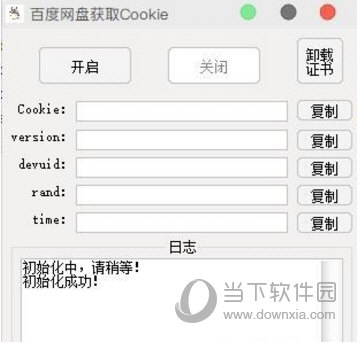
2、打开百度网盘,代理设置改为使用IE代理,确定保存设置,cookie获取工具获取结果,如果获取不到,可以点击网盘的刷新试试,获取到cookie后,记得把网盘的设置改回
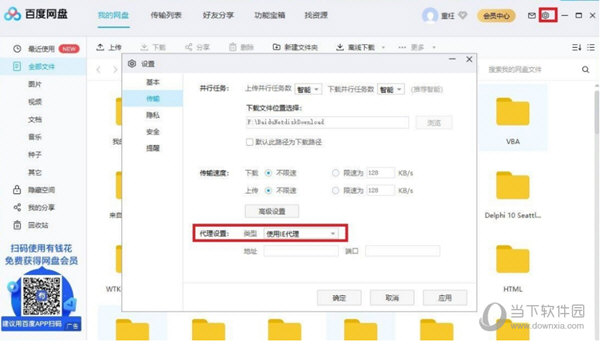
3、亿寻点击登录,登录方式改为使用Cookie登录,把cookie获取工具获取的第一栏(cookie)复制填入亿寻cookie输入栏,点击登录就可以了
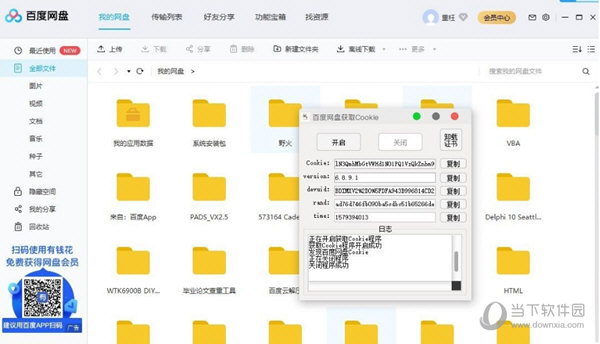
4、进行配置,选择工具->下载配置,把cookie的剩下四项内容一一对应转移到配置保存就行了
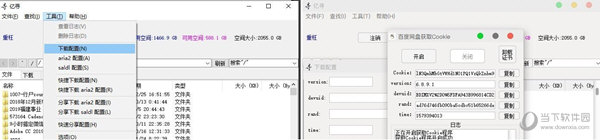
5、请注意:完成配置后,请不要注销,直接关闭,不然又要重新配置;再次开启,已经配置的账号,请不要再登陆,以免发生冲突
